单引号怎么打在电脑上 单引号在键盘上怎么打出来
更新时间:2024-02-04 17:29:32作者:haoxt
在编辑文章的时候,经常会用到各种标点符号,比如用来引用的单引号符号,许多用户就不知道单引号怎么打在电脑上。单引号在电脑键盘上有对应的按键,只需要找到单引号的按键,敲击即可打出来,下面小编就来和大家介绍单引号在键盘上怎么打出来。
单引号打出步骤:
1.首先切换到中文输入法,之后此时在电脑的键盘上找到回车键左上角的引号按钮;之后按下该按钮,就会出现单引号了‘’。如果连续按两下按钮,光标就会自动移动到单引号之外。

2.之后按下该按钮,就会出现单引号了‘’。如果连续按两下按钮,光标就会自动移动到单引号之外。
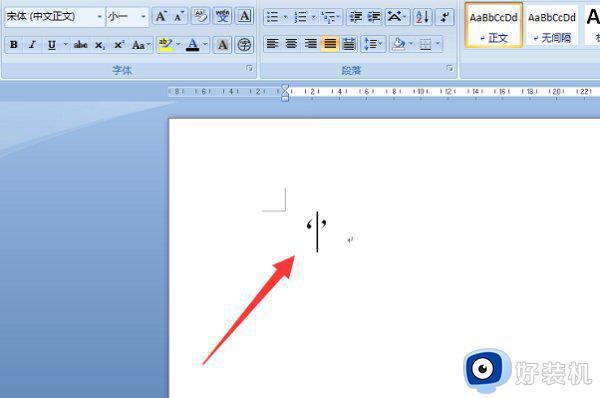
3.小伙伴们也可以在输入法软件中输入danyinhao这三个拼音,之后按下对应数字可以输出单引号了。
4.英文状态下输入单引号就更加简单了。首先按shift,将中文输入法切换到英文输入法,之后还是按下刚才的按键。只要按一下,就会出现单引号了''。
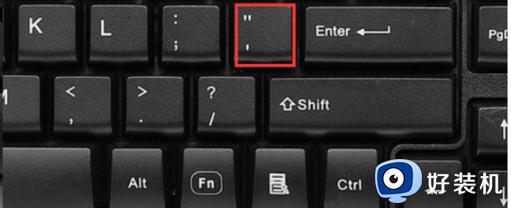
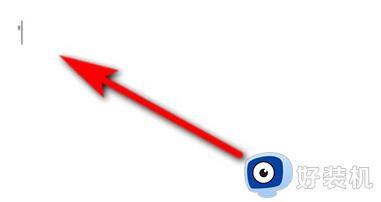
以上就是关于单引号怎么打在电脑上的详细介绍,如果你还不了解在电脑上怎么用键盘打出单引号,就可以来学习下这个教程。
单引号怎么打在电脑上 单引号在键盘上怎么打出来相关教程
- 电脑键盘怎么输入单引号 电脑上单引号怎么打出来
- 键盘上单引号怎么打 键盘上单引号是哪一个键
- 英文单引号在键盘上怎么打?怎样输入英文的单引号
- 罗技键盘怎么打出一对双引号 键盘如何打出双引号
- 双引号电脑键盘怎么打 电脑键盘双引号怎么打出来
- ' '是什么符号,在手机怎么打 手机上单引号怎么打出来的
- 单引号怎么打出来 单引号如何输入
- 电脑上中括号怎么打 中括号在电脑上怎么打快捷键
- 感叹号电脑键盘怎么打 电脑键盘感叹号在哪个键,如何打出来
- 电脑双引号怎么打 怎么打出一对双引号
- 电脑无法播放mp4视频怎么办 电脑播放不了mp4格式视频如何解决
- 电脑文件如何彻底删除干净 电脑怎样彻底删除文件
- 电脑文件如何传到手机上面 怎么将电脑上的文件传到手机
- 电脑嗡嗡响声音很大怎么办 音箱电流声怎么消除嗡嗡声
- 电脑我的世界怎么下载?我的世界电脑版下载教程
- 电脑无法打开网页但是网络能用怎么回事 电脑有网但是打不开网页如何解决
电脑常见问题推荐
- 1 b660支持多少内存频率 b660主板支持内存频率多少
- 2 alt+tab不能直接切换怎么办 Alt+Tab不能正常切换窗口如何解决
- 3 vep格式用什么播放器 vep格式视频文件用什么软件打开
- 4 cad2022安装激活教程 cad2022如何安装并激活
- 5 电脑蓝屏无法正常启动怎么恢复?电脑蓝屏不能正常启动如何解决
- 6 nvidia geforce exerience出错怎么办 英伟达geforce experience错误代码如何解决
- 7 电脑为什么会自动安装一些垃圾软件 如何防止电脑自动安装流氓软件
- 8 creo3.0安装教程 creo3.0如何安装
- 9 cad左键选择不是矩形怎么办 CAD选择框不是矩形的解决方法
- 10 spooler服务自动关闭怎么办 Print Spooler服务总是自动停止如何处理
